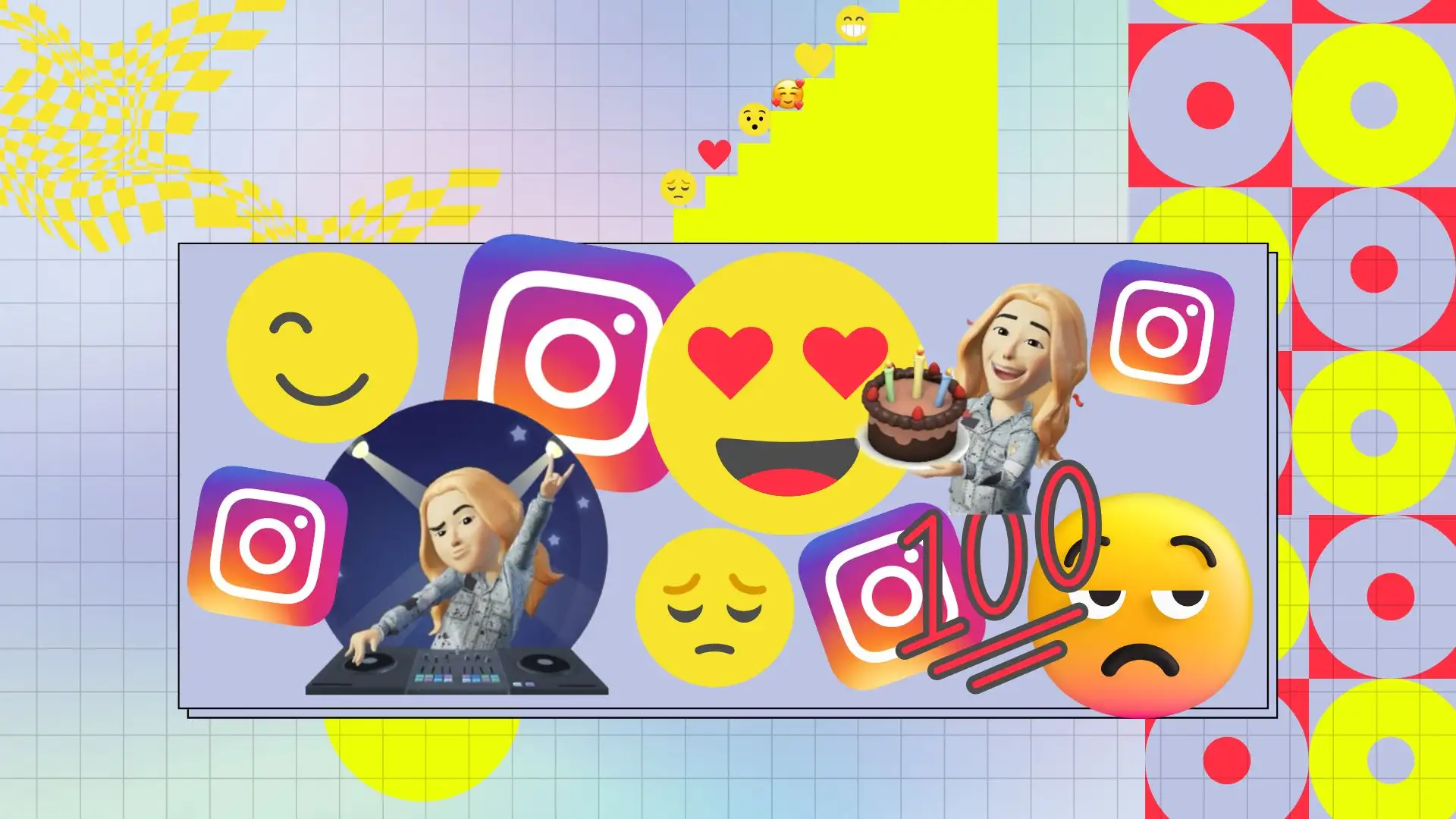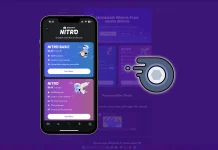I dag vil jeg fortelle deg om hvordan du endrer den kjedelige listen over emoji-reaksjoner på Instagram. Vi vet alle at Instagram tilbyr et begrenset sett med emoji-reaksjoner, som hjerte, latter eller tristhet. Men hva om du vil uttrykke mer spesifikke følelser eller bruke mer interessant emoji?
Du kan legge til din egen emoji som bedre gjenspeiler humøret og reaksjonene dine på innholdet. På den måten kan du gjøre kommentarene dine mer levende og personlige.
Faktisk, i tillegg til å endre emoji-reaksjoner på Instagram, har du en annen interessant måte å uttrykke følelsene dine på – ved å bruke en avatar. En avatar er et personlig bilde som du kan lage i Instagram-appen.
Du kan tilpasse utseendet til avataren din, inkludert hår, hudfarge, ansiktsform, øyne, klær og mer.
Hvordan endre Instagram emoji-reaksjoner for direktemeldinger ved hjelp av mobilappen?
Den nye funksjonen i Instagram Direct Message er ganske nyttig fordi den lar deg raskt svare i en chat. På denne måten kan du formidle følelsene dine til samtalepartneren din uten å kaste bort mye tid. Men for at denne funksjonen skal hjelpe deg å spare tid, må du endre listen over emoji-reaksjoner i Instagram DM-er. Dette lar deg trykke på den nødvendige emoji fordi det er rask tilgang.
For å endre emoji-reaksjoner i Instagram DM-er på iPhone, trenger du følgende:
- Det første trinnet for å endre emoji-reaksjoner i Instagram DM-er er å åpne appen på iPhone .
- Deretter må du trykke på Direktemelding-ikonet .
- Deretter velger du chatten du ønsker og trykker på meldingen slik at du ser en liste over emoji-reaksjoner. Du må trykke på +-ikonet .
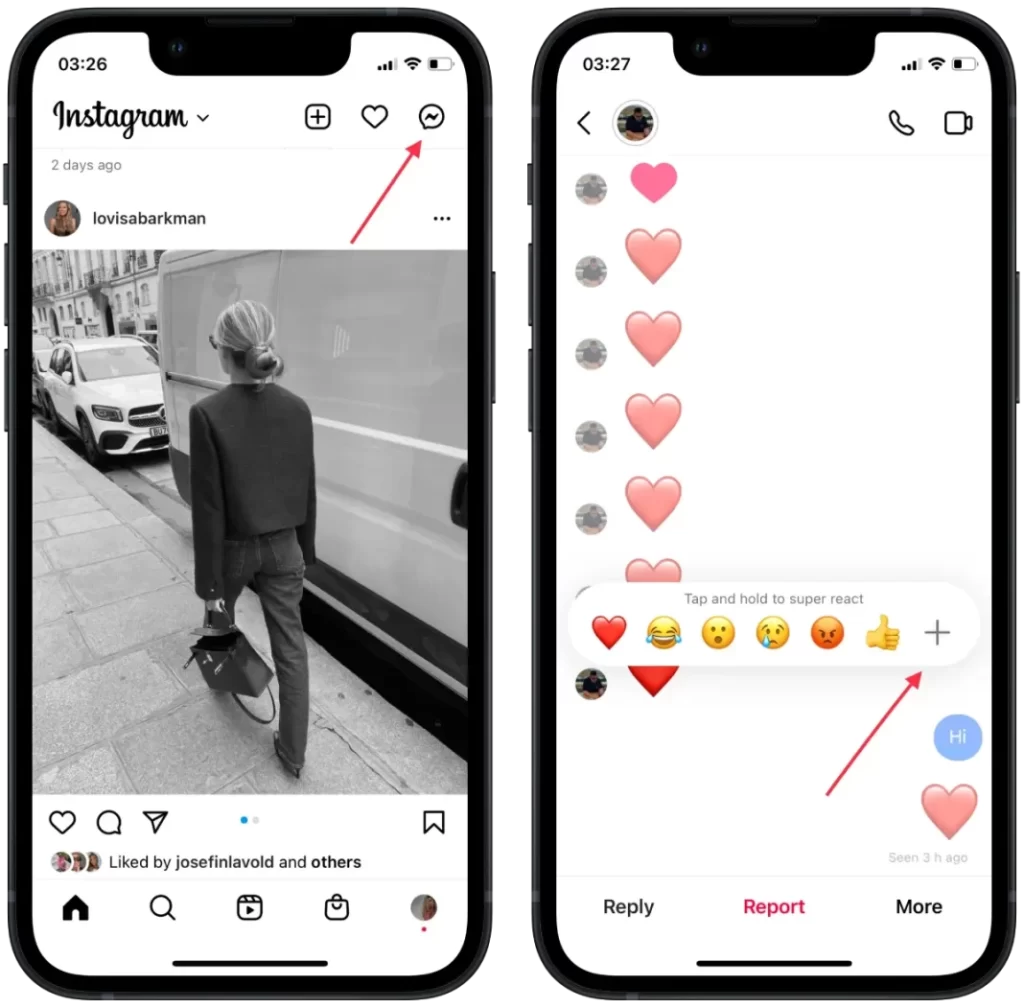
- deretter emojien du vil ha .
Her kan du tilpasse alle seks hurtigsvar-emojiene, inkludert standard hjerte-emoji. Hvis du vil gå tilbake til den opprinnelige konfigurasjonen, trykker du på «Tilbakestill»-knappen. Når du er ferdig med å konfigurere, trykker du på «Ferdig»-knappen.
Hvordan endre Instagram emoji-reaksjoner for direktemeldinger ved hjelp av skrivebordet?
Å sende emoji-reaksjoner i Instagram Direct med en Mac er mye annerledes enn å bruke en iPhone eller iPad. Etter å ha klikket på meldingen, vil du bare se et panel med alle mulige emojier. Du vil ikke se en kolonne med 6 emojier etter eget valg foran deg. Når du bruker Mac, vil du se et panel med alle uttrykksikonene, som er delt inn i Nylige, Populære og Alle emojier. Du vil ikke kunne redigere eller endre emoji-svar i Instagram DM-er med en Mac.
For å velge emoji-reaksjon med Mac, må du følge disse trinnene:
- Det første trinnet er å åpne Instagram og logge på kontoen din .
- Etter det, velg Direktemelding-ikonet i øvre høyre hjørne for å åpne chattene dine.
- deretter på ønsket chat, og rett utenfor meldingen klikker du på emoji-ikonet for å åpne listen.
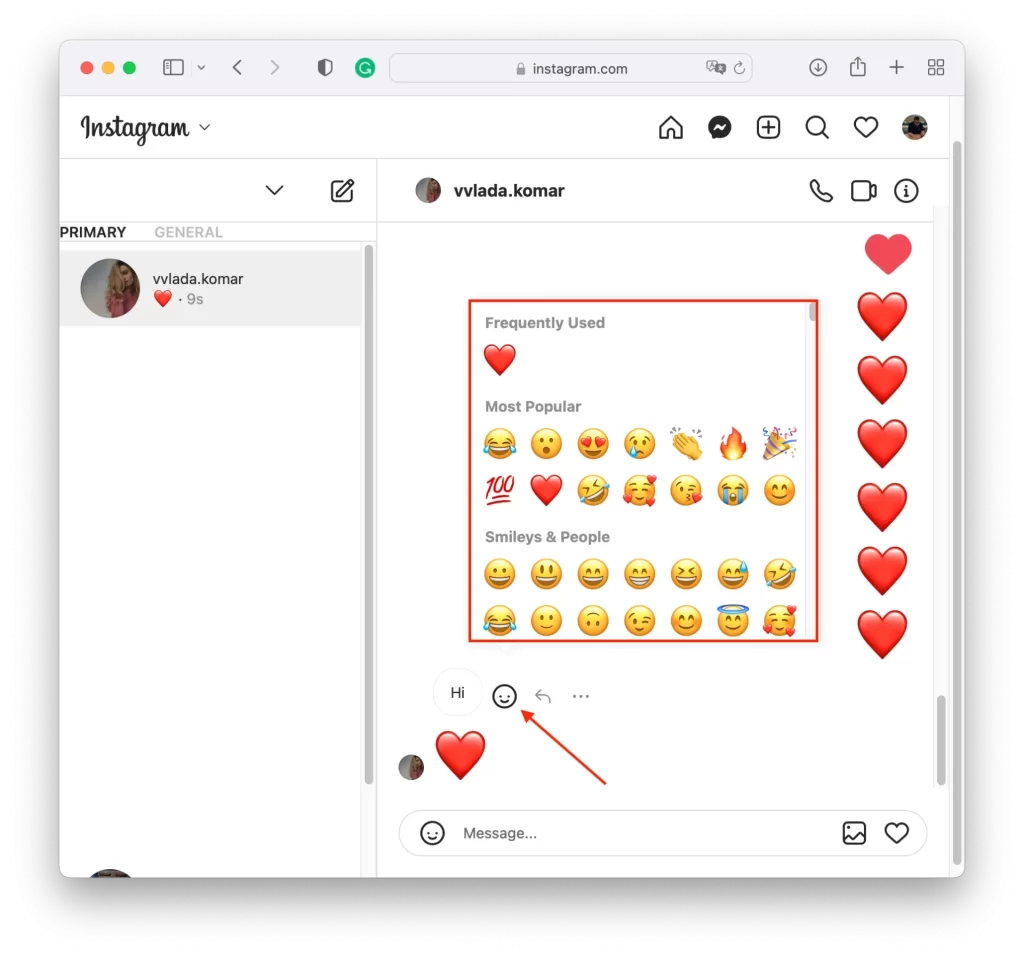
For å ha emoji-reaksjonen du trenger raskt foran deg, kan du bruke dem én gang. Etter det vil de vises helt øverst i delen Nylig. Ved å bruke andre vil de forrige forsvinne fra denne listen. Dette er den eneste måten du kan administrere emoji-reaksjonslisten din med nettleseren din.
Hvorfor kan ikke emoji-reaksjonen i Instagram DM-er endres?
Det kan være mange grunner til at denne funksjonen kan mangle fra Direct. Noen ganger er det emojier, men de ser ut som før oppdateringen. Så du kan ikke endre dem, men bare bruke de gamle. Det er også tider når denne funksjonen er fraværende. Som et resultat er det ingen mulighet for å sette en reaksjon i form av en emoji, og du må skrive inn meldingen.
En av de vanligste årsakene til at folk ikke kan endre emoji-reaksjonen i Instagram DM på iPhone, er den uoppdaterte appen. For å løse denne situasjonen må du åpne appbutikken og oppdatere Instagram. Etter det, prøv å endre reaksjonen i Instagram Direct igjen.
Du kan også åpne Instagram-appen og oppdateringen av innstillingsdelen. Øverst kan du ha en «Oppdater meldinger»-knapp. Klikk deretter på «Oppdater»-knappen. Orienter deg slik at Instagram DM-ikonet i øverste høyre hjørne av appen blir til Messenger-ikonet. Etter oppdateringen kan du tilpasse emoji-svaret i hvilken som helst Instagram-chat.
Å bruke en PC eller bærbar PC i nettleseren kan også være en situasjon der det ikke finnes denne funksjonen i det hele tatt. For dette formålet prøv å bruke en annen nettleser. Situasjonen kan også korrigeres hvis du tømmer bufferen i nettleserinnstillingene.
Hvordan bruke avataren din i stedet for en emoji-reaksjon i Instagram DM-er?
Du kan ikke bare bruke reaksjoner under en chat, Instagram har avatarer for Meta-universet. Brukere kan nå lage en virtuell persona for å være deres ansikt på Metas sosiale nettverk. Avatarer er designet for å duplisere eierens personlighet, inkludert klær og tilbehør. På denne måten kan du legge igjen reaksjoner ikke med standard emoji, men med din egen avatar.
I editoren kan du velge hudfarge, ansiktsform, frisyre og hårfarge, øyne, klær og kroppsbygning. Du kan til og med slå på kameraet for å bli veiledet, så å si, av originalen når du lager. Med deres hjelp vil brukeren kunne kommunisere i virtuell virkelighet i fremtiden. Foreløpig er det bare foreslått å bruke dem blant klistremerker.
Følg disse trinnene for å lage din avatar på Instagram:
- Det første trinnet er å trykke på burgerikonet øverst til høyre på Instagram .
- deretter Innstillinger-delen .
- Så i det nye vinduet må du velge Konto-delen .
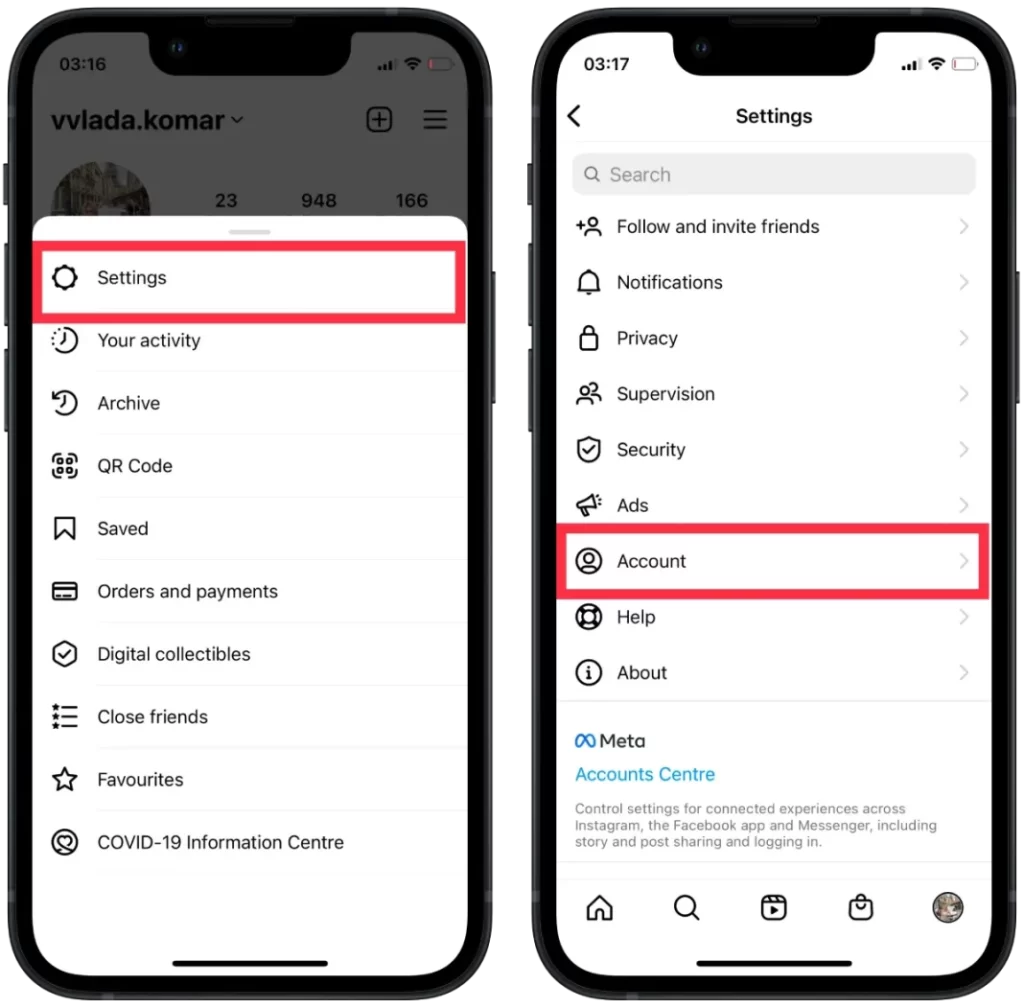
- Trykk deretter på Avatar for å begynne å lage .
- Det neste trinnet er å velge hudfarge og hårfarge, og gå gjennom hvert element til du lager avataren din.
- Etter å ha opprettet avataren din, trykk på Ferdig og velg Lagre endringer .
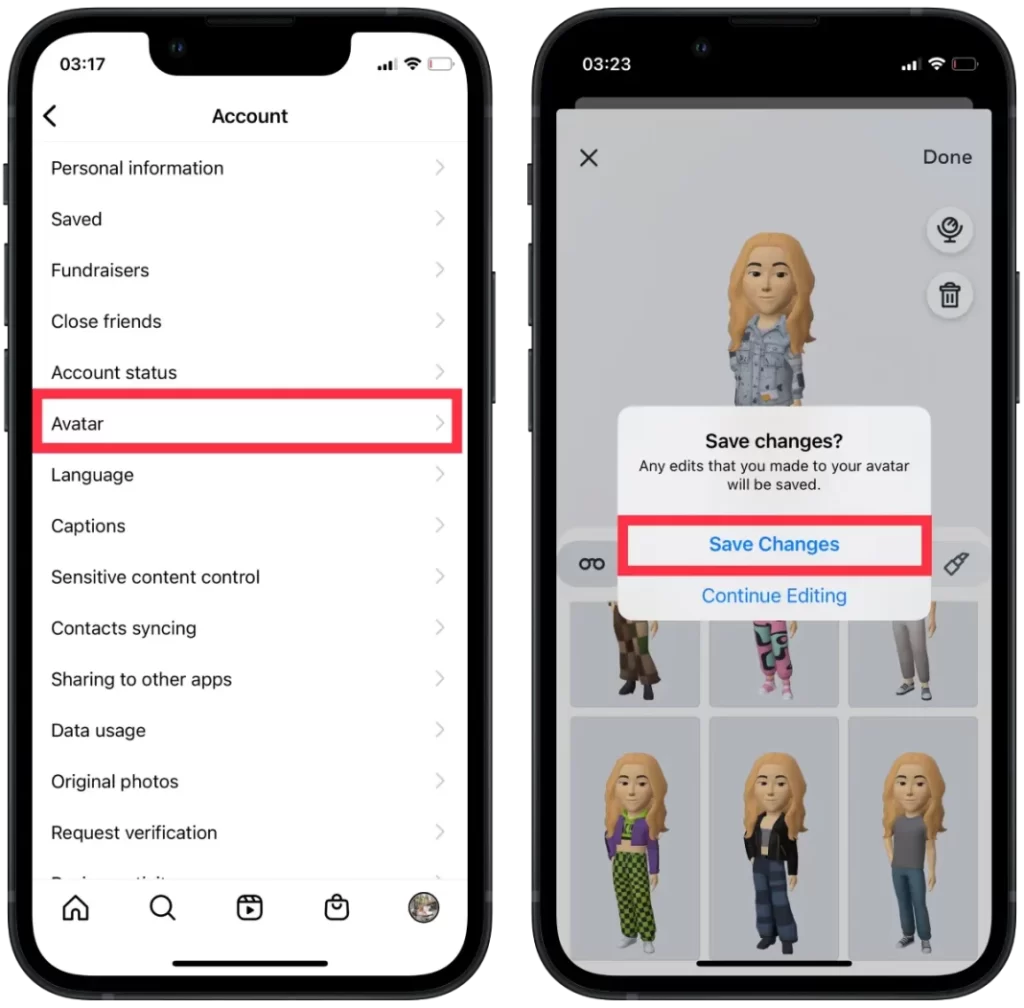
Etter disse trinnene er avataren din klar. Det fantastiske er at du til og med kan legge til rynker på deg selv og tegne en føflekk. Og du kan også velge en figur, og legge til piercinger og briller. Å tilpasse avataren din er en morsom ting å gjøre.
Følg disse trinnene for å bruke avataren din på Instagram:
- Det første trinnet er å åpne et chatterom på Instagram .
- Deretter trykker du på klistremerkeikonet nederst til høyre.
- Velg deretter Avatar fra listen.
- Etter det vil en stor liste over avatarreaksjoner åpne seg foran deg .

3D-avatarer ligner på Memoji, lansert av Apple i 2018, og Bitmoji på Snapchat. I motsetning til tidligere avatar-apper, hoppet Instagram over alternativet for å definere kjønn. I stedet er det ganske enkelt tilpasningsalternativer som gjenspeiler kjønn. Det er som en avansert versjon av The Sims.
Når det er sagt, kan du diversifisere chatteopplevelsen og svare på meldinger til avatarene dine, slik at kontakten din praktisk talt kan se deg.
Hva bør du gjøre hvis du ikke ser avatar på Instagram?
Det er verdt å huske på at avataren i Instagram er en ganske ny funksjon, og det kan være problemer med bruken. Oftest ligger problemet i kompatibilitetsproblemer. Det vil si at du bruker en utdatert versjon av operativsystemet på enheten din (Android eller iOS), så kan det hende at noen nye Instagram-funksjoner ikke er tilgjengelige.
Det kan også være et teknisk problem. Så for å fikse dette og kunne bruke avatar på Instagram, må du følge disse anbefalingene:
Start appen på nytt
Lukk Instagram-appen helt og åpne den på nytt. Noen ganger kan en enkel omstart fikse mindre feil og gjenopprette normal funksjonalitet. For å gjøre dette, følg disse trinnene:
- Sveip opp fra bunnen for å lukke Instagram-appen på iPhone.
- Sveip fra bunnen til høyre for å åpne listen over apper som kjører.
- Sveip oppover for å lukke Instagram-appen.
- Trykk på Instagram-ikonet og start det.
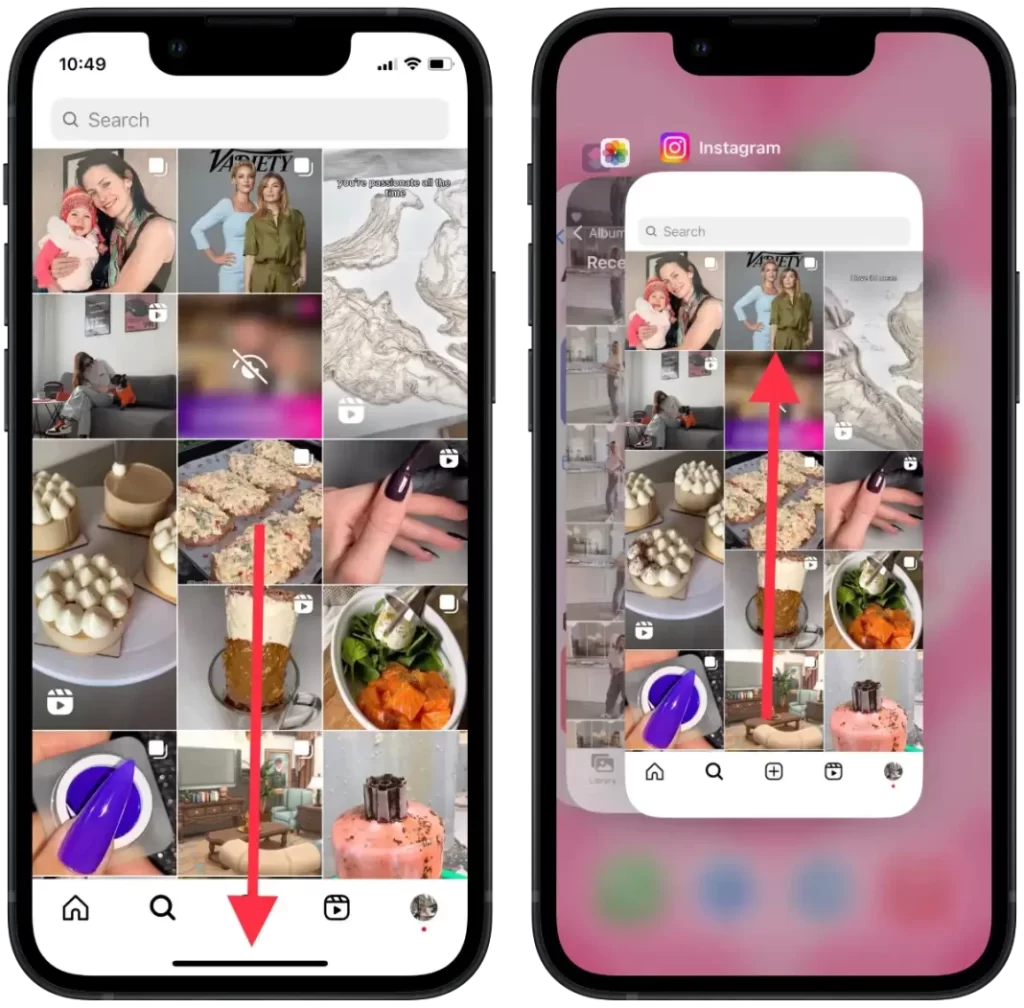
Oppdater Instagram-appen
Sørg for at du har den nyeste versjonen av Instagram-appen installert på enheten din. Avatar er kanskje ikke tilgjengelig i eldre versjoner, så oppdatering av appen kan bidra til å løse problemet. For å gjøre dette, følg disse trinnene:
- Åpne AppStore .
- Trykk på ikonet for Apple-ID-en din i øvre høyre hjørne.
- Finn Instagram-appen.
- Trykk på » Oppdater «-knappen.
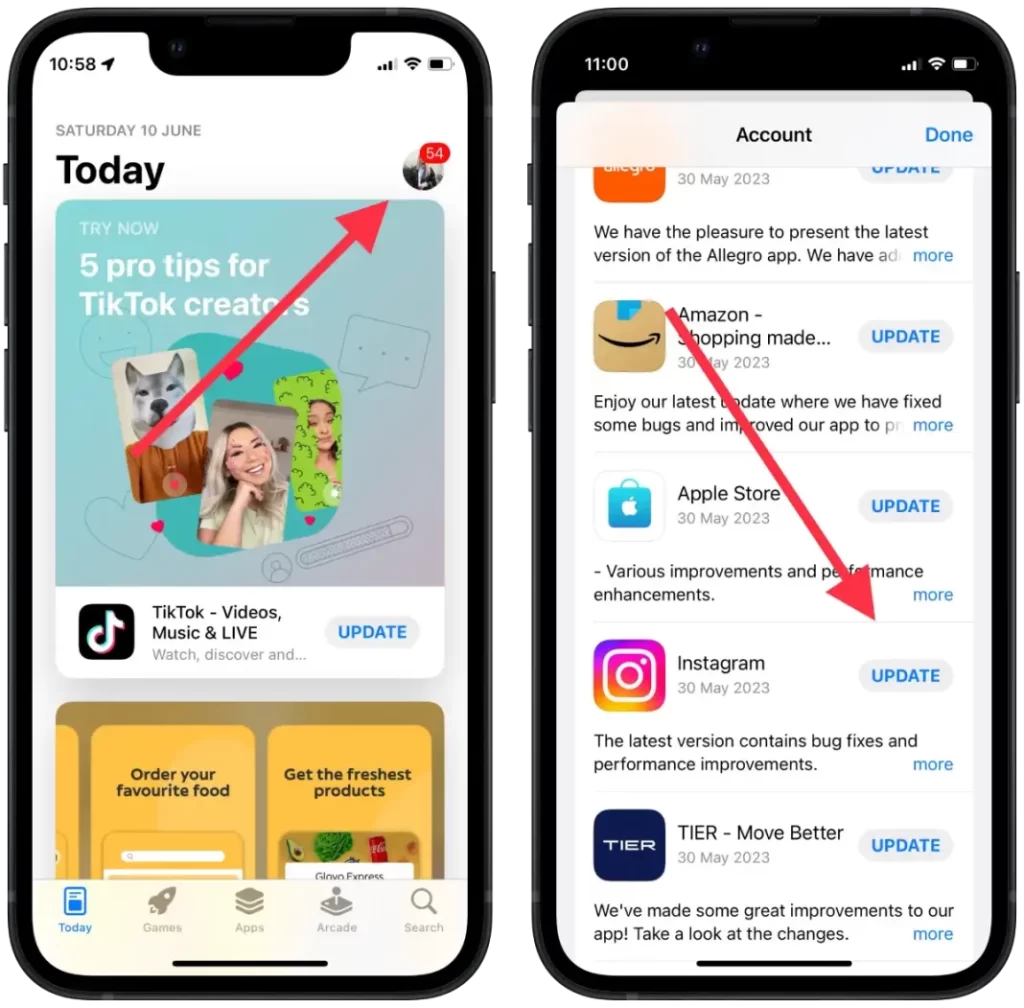
Installer appen på nytt
Hvis trinnene ovenfor ikke fungerer, kan du prøve å avinstallere Instagram-appen fra enheten din og deretter installere den på nytt fra App Store. Dette kan bidra til å løse eventuelle underliggende problemer som påvirker visningen av emoji-reaksjoner. For å gjøre det, følg disse trinnene:
- Trykk og hold på Instagram-appikonet.
- Velg » Fjern app » fra rullegardinlisten.
- Trykk på » Slett app «.

- Finn Instagram-appen i AppStore.
- Skriv inn Instagram i søket.
- Trykk deretter på » Hent «-ikonet.
Hvis ingen av løsningene ovenfor fungerer, er det tilrådelig å kontakte Instagrams støtteteam for ytterligere hjelp. De kan gi spesifikke feilsøkingstrinn basert på kontoen din og enhetskonfigurasjonen.